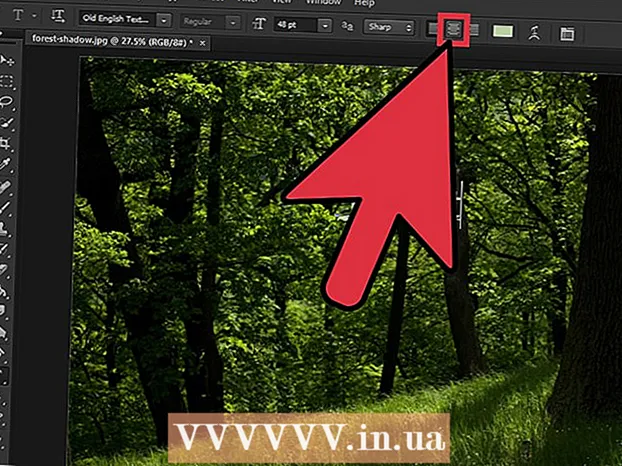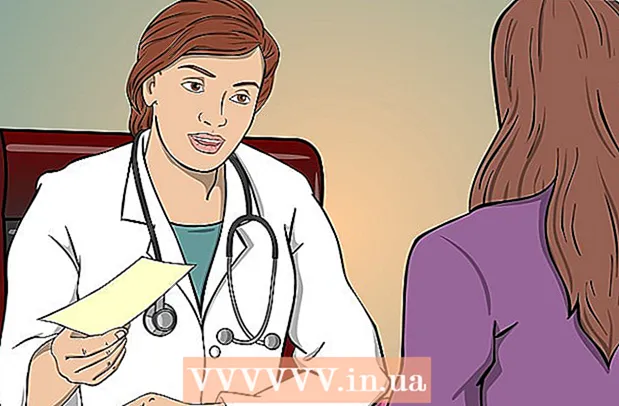நூலாசிரியர்:
Frank Hunt
உருவாக்கிய தேதி:
15 மார்ச் 2021
புதுப்பிப்பு தேதி:
1 ஜூலை 2024
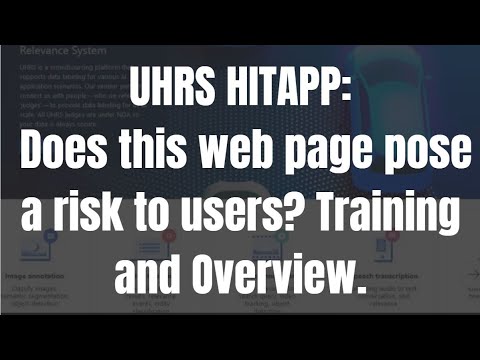
உள்ளடக்கம்
இந்த விக்கிஹவு உங்கள் கணினியில் ஒரு வலைத்தளத்தை எவ்வாறு பதிவிறக்குவது என்பதை உங்களுக்குக் கற்பிக்கிறது, இதன் மூலம் நீங்கள் அதை ஆஃப்லைனில் பயன்படுத்தலாம். சில வலைத்தளங்கள் கட்டுப்பாடுகள் காரணமாக அவற்றைப் பதிவிறக்க அனுமதிக்காது.
அடியெடுத்து வைக்க
 வலைத்தள பதிவிறக்குபவரைத் தேடுங்கள். வலைத்தளங்களிலிருந்து தரவை நகலெடுத்து பதிவிறக்க உதவும் பல இலவச நிரல்கள் உள்ளன. சில பொதுவான தேர்வுகள் பின்வருவனவற்றை உள்ளடக்குகின்றன:
வலைத்தள பதிவிறக்குபவரைத் தேடுங்கள். வலைத்தளங்களிலிருந்து தரவை நகலெடுத்து பதிவிறக்க உதவும் பல இலவச நிரல்கள் உள்ளன. சில பொதுவான தேர்வுகள் பின்வருவனவற்றை உள்ளடக்குகின்றன: - ITrack - விண்டோஸ் / லினக்ஸ்.தளத்தின் எந்த அம்சங்கள் பதிவிறக்கம் செய்யப்படும், எந்த பின்னடைவு இருக்கும் என்பதை தேர்வு செய்ய ITrack உங்களை அனுமதிக்கிறது.
- வெப்ரிப்பர் - விண்டோஸுக்கு மட்டுமே. இந்த பயன்பாட்டின் மூலம் புகைப்படங்கள், வீடியோக்கள் மற்றும் இணைப்புகள் முதல் HTML அல்லது நீங்கள் தேர்ந்தெடுத்த வலைத்தளத்தின் பக்க தளவமைப்பு குறியீடு அனைத்தையும் பிரித்தெடுக்கலாம்.
- டீப்வாக்கம் - மேக் ஓஎஸ் எக்ஸ் வடிவமைக்கப்பட்டுள்ளது. பிசிக்கான அத்ராக் போன்ற டீப்வாக்கம், ஒரு தளத்தைப் பதிவிறக்குவதற்கு முன்பு சில கோப்பு வகைகளை (எடுத்துக்காட்டாக, புகைப்படங்கள் அல்லது இணைப்புகள்) வடிகட்ட அனுமதிக்கிறது.
- தள சக்கர் - மேக் ஓஎஸ் எல் கேபிடன் மற்றும் சியராவுக்காக வடிவமைக்கப்பட்டுள்ளது, இருப்பினும் iOS க்கான பதிப்புகள் மற்றும் அதிகாரப்பூர்வ தளத்தில் மேக் ஓஎஸ் எக்ஸின் முந்தைய பதிப்புகள் உள்ளன. தளவாசர் டீப்வாக்கம் போலவே செயல்படுகிறது, ஆனால் நீங்கள் இணையத்துடன் இணைக்கும்போது தானாகவே புதுப்பிக்க உங்கள் ஆஃப்லைன் வலைப்பக்கங்களை அமைக்கலாம். ஒரு உள்ளது iOS பதிப்பு கிடைக்கிறது.
 நீங்கள் தேர்ந்தெடுத்த பதிவிறக்கியை ஆராயுங்கள். நீங்கள் விரும்பிய வலைத்தள பதிவிறக்குபவரின் தெளிவான படத்தைப் பெற விரும்பினால், மற்றவர்கள் இதைப் பற்றி என்ன சொல்கிறார்கள் என்பதைப் பார்க்கவும். பெரும்பான்மையான பயனர்கள் பதிவிறக்குபவரைப் பரிந்துரைத்து, நிரலின் இடைமுகத்தை நீங்கள் அறிந்திருப்பீர்கள் என்று நினைத்தால், நீங்கள் தொடரலாம்.
நீங்கள் தேர்ந்தெடுத்த பதிவிறக்கியை ஆராயுங்கள். நீங்கள் விரும்பிய வலைத்தள பதிவிறக்குபவரின் தெளிவான படத்தைப் பெற விரும்பினால், மற்றவர்கள் இதைப் பற்றி என்ன சொல்கிறார்கள் என்பதைப் பார்க்கவும். பெரும்பான்மையான பயனர்கள் பதிவிறக்குபவரைப் பரிந்துரைத்து, நிரலின் இடைமுகத்தை நீங்கள் அறிந்திருப்பீர்கள் என்று நினைத்தால், நீங்கள் தொடரலாம். - மோசமான மதிப்புரைகளைக் கொண்ட மென்பொருளைத் தவிர்க்கவும்.
- நீங்கள் தேர்ந்தெடுத்த வலைத்தள பதிவிறக்கத்திலிருந்து வீடியோ ஆர்ப்பாட்டங்களைப் பயன்படுத்த முடிந்தால், நீங்கள் நிரலுடன் வசதியாக இருக்கிறீர்களா இல்லையா என்பது பற்றிய ஒரு யோசனையைத் தரும்.
 விண்ணப்பத்தைப் பதிவிறக்கவும். பெரும்பாலான வலைத்தள பதிவிறக்கிகள் HTTPS குறியாக்கத்துடன் பாதுகாக்கப்படாத பதிவிறக்க தளங்களில் ஹோஸ்ட் செய்யப்படுகின்றன, எனவே நிரலைப் பதிவிறக்கும் போது நீங்கள் ஒரு பாதுகாப்பான பிணையத்தில் (எ.கா. உங்கள் வீட்டு நெட்வொர்க் மற்றும் பொது இருப்பிடம் அல்ல) இருப்பதை உறுதிப்படுத்திக் கொள்ளுங்கள்.
விண்ணப்பத்தைப் பதிவிறக்கவும். பெரும்பாலான வலைத்தள பதிவிறக்கிகள் HTTPS குறியாக்கத்துடன் பாதுகாக்கப்படாத பதிவிறக்க தளங்களில் ஹோஸ்ட் செய்யப்படுகின்றன, எனவே நிரலைப் பதிவிறக்கும் போது நீங்கள் ஒரு பாதுகாப்பான பிணையத்தில் (எ.கா. உங்கள் வீட்டு நெட்வொர்க் மற்றும் பொது இருப்பிடம் அல்ல) இருப்பதை உறுதிப்படுத்திக் கொள்ளுங்கள். - முடிந்தால், டெவலப்பரின் தளத்தில் ஹோஸ்ட் செய்யப்பட்ட வலைத்தள பதிவிறக்கியைக் கண்டுபிடிக்க முயற்சிக்கவும்.
- உங்கள் கோப்பு பதிவிறக்கத் தொடங்குவதற்கு முன்பு உங்கள் கணினியில் சேமிக்கும் இருப்பிடத்தை நீங்கள் தேர்வு செய்ய வேண்டியிருக்கும்.
 நிறுவல் கோப்பில் இரட்டை சொடுக்கவும். இது உங்கள் கணினியின் சேமிப்பிட இடத்தில் அமைந்துள்ளது. அவ்வாறு செய்வது உங்கள் வலைத்தள பதிவிறக்கியை உங்கள் கணினியில் நிறுவும் நிறுவியைத் தொடங்கும்.
நிறுவல் கோப்பில் இரட்டை சொடுக்கவும். இது உங்கள் கணினியின் சேமிப்பிட இடத்தில் அமைந்துள்ளது. அவ்வாறு செய்வது உங்கள் வலைத்தள பதிவிறக்கியை உங்கள் கணினியில் நிறுவும் நிறுவியைத் தொடங்கும்.  திரையில் நிறுவல் வழிமுறைகளைப் பின்பற்றவும். இவை நீங்கள் தேர்ந்தெடுத்த நிரலைப் பொறுத்தது, எனவே உங்கள் வலைத்தள பதிவிறக்கியை நிறுவும் போது நிறுவல் செயல்பாட்டில் குறிப்பிடப்பட்டுள்ள குறிப்பிட்ட விவரங்களுக்கு கவனம் செலுத்துங்கள்.
திரையில் நிறுவல் வழிமுறைகளைப் பின்பற்றவும். இவை நீங்கள் தேர்ந்தெடுத்த நிரலைப் பொறுத்தது, எனவே உங்கள் வலைத்தள பதிவிறக்கியை நிறுவும் போது நிறுவல் செயல்பாட்டில் குறிப்பிடப்பட்டுள்ள குறிப்பிட்ட விவரங்களுக்கு கவனம் செலுத்துங்கள்.  நிரல் நிறுவலை முடிக்க காத்திருந்து பின்னர் திறக்கவும். உங்கள் நிரல் நிறுவப்பட்டதும், உங்கள் முதல் வலைத்தளத்தைப் பதிவிறக்கலாம்.
நிரல் நிறுவலை முடிக்க காத்திருந்து பின்னர் திறக்கவும். உங்கள் நிரல் நிறுவப்பட்டதும், உங்கள் முதல் வலைத்தளத்தைப் பதிவிறக்கலாம்.  நீங்கள் பதிவிறக்க விரும்பும் தளத்தின் URL ஐ நகலெடுக்கவும். இதைச் செய்ய, உங்களுக்கு விருப்பமான வலை உலாவியில் வலைத்தளத்தைத் திறந்து, பின்னர் உலாவி சாளரத்தின் மேலே உள்ள தளத்தின் முகவரியைத் தேர்ந்தெடுத்து, தேர்ந்தெடுக்கப்பட்ட பகுதியில் இரண்டு விரல்களால் வலது கிளிக் செய்து "நகலெடு" என்பதைக் கிளிக் செய்க.
நீங்கள் பதிவிறக்க விரும்பும் தளத்தின் URL ஐ நகலெடுக்கவும். இதைச் செய்ய, உங்களுக்கு விருப்பமான வலை உலாவியில் வலைத்தளத்தைத் திறந்து, பின்னர் உலாவி சாளரத்தின் மேலே உள்ள தளத்தின் முகவரியைத் தேர்ந்தெடுத்து, தேர்ந்தெடுக்கப்பட்ட பகுதியில் இரண்டு விரல்களால் வலது கிளிக் செய்து "நகலெடு" என்பதைக் கிளிக் செய்க. - நீங்களும் செய்யலாம் Ctrl (அல்லது கட்டளை ஒரு மேக்கில்) மற்றும் தட்டவும் சி. தேர்ந்தெடுக்கப்பட்ட உரையை நகலெடுக்க.
 உங்கள் பதிவிறக்கியவரின் "URL" பட்டியில் தள முகவரியை ஒட்டவும். இந்த பட்டியின் பெயர் மற்றும் இருப்பிடம் வெவ்வேறு நிரல்களுக்கு இடையில் மாறுபடும், ஆனால் இது நிரல் சாளரத்தின் மேலே உள்ள உரை புலம்.
உங்கள் பதிவிறக்கியவரின் "URL" பட்டியில் தள முகவரியை ஒட்டவும். இந்த பட்டியின் பெயர் மற்றும் இருப்பிடம் வெவ்வேறு நிரல்களுக்கு இடையில் மாறுபடும், ஆனால் இது நிரல் சாளரத்தின் மேலே உள்ள உரை புலம். - நீங்கள் விலக்க விரும்பும் கோப்புகளின் வகை அல்லது உங்கள் கணினியில் எந்த இடத்தை வலைத்தளத்தைப் பதிவிறக்க விரும்புகிறீர்கள் போன்ற பதிவிறக்க அளவுகோல்களையும் இந்தப் பக்கத்தில் தேர்வு செய்யலாம்.
 உங்கள் பயன்பாட்டிற்கான "பதிவிறக்கு" பொத்தானைக் கிளிக் செய்க. மீண்டும், இந்த பொத்தானின் பெயர் மற்றும் இருப்பிடம் நீங்கள் பயன்படுத்தும் நிரலைப் பொறுத்தது, ஆனால் நீங்கள் அதை சாளரத்தின் அடிப்பகுதியில் காணலாம். உங்கள் வலைத்தளம் உங்கள் கணினியில் பதிவிறக்கம் செய்யப்படும்.
உங்கள் பயன்பாட்டிற்கான "பதிவிறக்கு" பொத்தானைக் கிளிக் செய்க. மீண்டும், இந்த பொத்தானின் பெயர் மற்றும் இருப்பிடம் நீங்கள் பயன்படுத்தும் நிரலைப் பொறுத்தது, ஆனால் நீங்கள் அதை சாளரத்தின் அடிப்பகுதியில் காணலாம். உங்கள் வலைத்தளம் உங்கள் கணினியில் பதிவிறக்கம் செய்யப்படும்.  உங்கள் வலைத்தளம் பதிவிறக்கம் செய்ய காத்திருங்கள். இது முடிந்ததும், பதிவிறக்கம் செய்யப்பட்ட வலைத்தளத்தை ஆஃப்லைனில் அணுக முடியும்.
உங்கள் வலைத்தளம் பதிவிறக்கம் செய்ய காத்திருங்கள். இது முடிந்ததும், பதிவிறக்கம் செய்யப்பட்ட வலைத்தளத்தை ஆஃப்லைனில் அணுக முடியும். - பதிவிறக்கம் செய்யப்பட்ட வலைத்தளங்களின் டைனமிக் அல்லது சமூக அம்சங்கள் பாதுகாக்கப்படுவதில்லை, ஏனெனில் இந்த அம்சங்கள் ஆன்லைன் செயல்பாடுகளைப் பொறுத்தது.
உதவிக்குறிப்புகள்
- வலைத்தள பதிவிறக்கிகள் உங்கள் சொந்த வலைத்தளங்களை காப்புப் பிரதி எடுக்கவும் பயன்படுத்தலாம்.
எச்சரிக்கைகள்
- பல இணைக்கப்பட்ட பக்கங்கள் மற்றும் சமூக ஊடக தளங்கள் போன்ற ஊடகங்களைக் கொண்ட தளங்களிலிருந்து பதிவிறக்குவது உங்கள் கணினியில் நிறைய இடத்தைப் பிடிக்கும்.
- சில வலைத்தளங்கள் வலைத்தளங்களிலிருந்து பதிவிறக்குவதைத் தடுக்கின்றன, ஏனெனில் அவற்றின் உள்ளடக்கம் நகல் எடுக்க விரும்பவில்லை. இதுபோன்ற சந்தர்ப்பங்களில், நீங்கள் ஒவ்வொரு வலைப்பக்கத்தையும் தனித்தனியாக சேமிக்க வேண்டும்.
- இதை முயற்சிக்கும் முன் நீங்கள் தேர்ந்தெடுத்த வலைத்தளத்தைப் பதிவிறக்குவது சட்டபூர்வமானது என்பதை உறுதிப்படுத்திக் கொள்ளுங்கள்.